שְׁאֵלָה
בעיה: כיצד להסיר את ההתקנה של DirectX?
לאחרונה שדרגתי ל-Windows 10 מ-Windows 8. רוב המשחקים ששיחקתי בגרסת Windows ישנה יותר הפסיקו לעבוד ונכשלו עם שגיאת DirectX. אני תוהה אם אפשר להסיר את ההתקנה של DirectX?
תשובה פתורה
Windows DirectX הוא סיבוך של ממשקי תכנות יישומים (API)[1] שפותחה על ידי מיקרוסופט. ערכת האפליקציות נועדה לתמוך בתכנות משחקי וידאו, כמו גם במשימות מולטימדיה אחרות. נכון לעכשיו, התוכנה היא חלק ממערכת ההפעלה של Windows, ולא ניתן למצוא אותה בסעיף הוספה/הסרה של תוכנית במערכת, כך שמשתמשים לא יכולים להסיר את ההתקנה של DirectX כפי שהם עושים עם יישומים רגילים.
אמנם ניתן להסיר את ההתקנה של DirectX מ-Windows 10 באמצעות רישום פשוט[2] גַרזֶן,[3] לעשות זאת לא מומלץ. על ידי הסרת אחד הרכיבים העיקריים האחראים למשימות עתירות גרפיקה, המשתמשים עלולים לגרום למספר בעיות מאוחר יותר או אפילו לתקלות חמורות של Windows.
זה קורה מכיוון ש-DirectX הוא חלק מיישומים אחרים המותקנים מראש ב-Windows, כך שהסרת DirectX אינה מומלצת בדרך כלל. עם זאת, משתמשים מסוימים עשויים לרצות להסיר את ההתקנה של DirectX מסיבות שונות לחלוטין; לדוגמה, ייתכן שמשחקים מסוימים לא יופעלו עקב תקלה באחד מממשקי ה-API, כגון ישיר תלת מימד.

סיבות למה לא להסיר את ההתקנה של DirectX
כדי להסיר את ההתקנה של קבצים אלה, עליך לרכוש גרסה מורשית של תמונה מחדש תמונה מחדש להסיר את התוכנה.
DirectX היא קבוצה של ממשקי API שפותחה על ידי מיקרוסופט בשנת 1996 עם ניסיון להפוך את מערכת ההפעלה Windows לפלטפורמה מובילה למשחקים. ממשק תכנות יישומים זה מופעל על ידי אפליקציות מולטימדיה ווידאו ואיפשר גישה ליכולות התצוגה וכרטיסי השמע. הוא מתפקד כגרפיקה תלת מימדית מציאותית (תלת מימד) ומוזיקה סוחפת, ואפקטי אודיו מספקים, וזו הסיבה ש-DirectX הוא חלק מכריע מהמערכת אם בעליה בוחר לשחק משחקים.
הסיבה הנוספת לכך שהסרת DirectX אינה מומלצת היא העובדה שמדובר באחד מיישומי Windows שהותקנו מראש. במילים אחרות, זה חלק מרכיב ממערכת ההפעלה של Windows 10, והקבצים שלה צריכים להיות נוכחים כדי לשמור על יציבות המחשב. מומחים מזהירים שהשגיאות הבאות עלולות להכות במחשב שלך לאחר הסרת DirectX:
- "יישום זה הגיש בקשה להפעלה כי DSOUND.dll לא נמצא. התקנה מחדש של האפליקציה עשויה לפתור בעיה זו"
- "קוד שגיאה קטלני של Direct X: 3 0x887A0002: DXGI_ERROR_NOT_FOUND"
- "אירעה שגיאת מערכת פנימית. אנא עיין ב-DXError.log ו-DirectX.log בתיקיית Windows שלך כדי לקבוע את הבעיה"
- אפליקציית Outlook עשויה להתחיל להבהב
- משחקים שמשתמשים ב-DirectX לא יעבדו
אלו הן רק כמה דוגמאות מכיוון שיש הרבה שגיאות הקשורות ל-DirectX. אם אתה נתקל כעת בשגיאת DirectX, וזו האשמה שבגללה החלטת להסיר את האפליקציה לחלוטין, פתרון הרבה יותר טוב יהיה להתקין אותה מחדש. הערה: במקרים מסוימים, ייתכן שתוכל לתקן שגיאות DirectX באופן אוטומטי עם תמונה מחדשמכונת כביסה מאק X9 תוכנת תיקון.
שלב 1. גבה את הרישום שלך
כדי להסיר את ההתקנה של קבצים אלה, עליך לרכוש גרסה מורשית של תמונה מחדש תמונה מחדש להסיר את התוכנה.
שינוי הרישום של Windows יכול להיות מסוכן, שכן שינויים שגויים עלולים להזיק למערכת ההפעלה של Windows ללא תיקון. זו הסיבה שמיקרוסופט מונעת משימוש בחומרי ניקוי רישום המתיימרים להגביר את המהירות של מערכות Windows.[4] לכן, כדי להבטיח ששום דבר לא ישתבש, עליך לגבות את הרישום באופן הבא:
- הקלד regedit לתוך חיפוש Windows
- מקש ימני ה עריכת הרישוםr תוצאת חיפוש ובחר הפעל כמנהל
- מתי User Avaunt Control חלון מופיע, בחר כן
- נְקִישָׁה קוֹבֶץ > יְצוּא
- בחר את המיקום שבו תרצה לאחסן את הגיבוי של הרישום שלך
- ודא שטווח ייצוא מוגדר ל את כל ולאחר מכן לחץ להציל
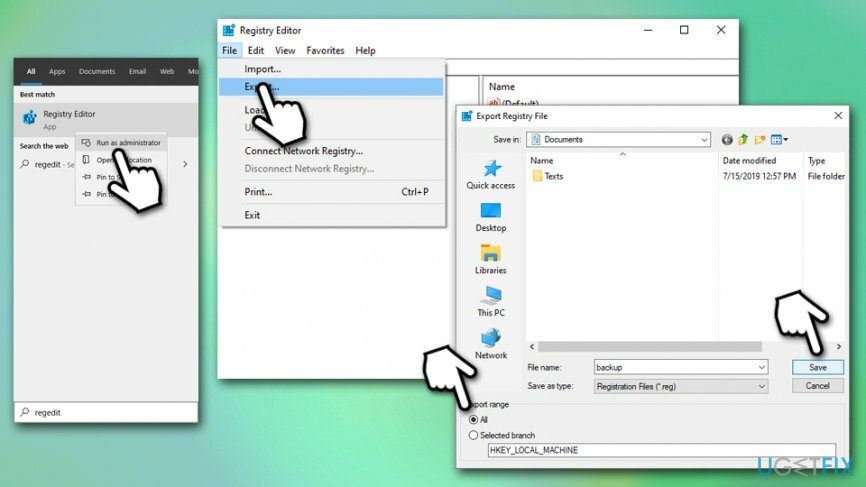
שלב 2. ערוך נתוני ערך הרישום של DirectX
כדי להסיר את ההתקנה של קבצים אלה, עליך לרכוש גרסה מורשית של תמונה מחדש תמונה מחדש להסיר את התוכנה.
- כעת, כאשר יש לך גיבוי של הרישום שלך, נווט אל HKEY_LOCAL_MACHINE\\SOFTWARE\\Microsoft\\DirectX מַדרִיך
- מצא ערך שנקרא גִרְסָה
- לחץ לחיצה ימנית על מקש זה ושנה את ערכו מ 4.09.00.0904 ל 4.08.00.0904 ולחץ בסדר
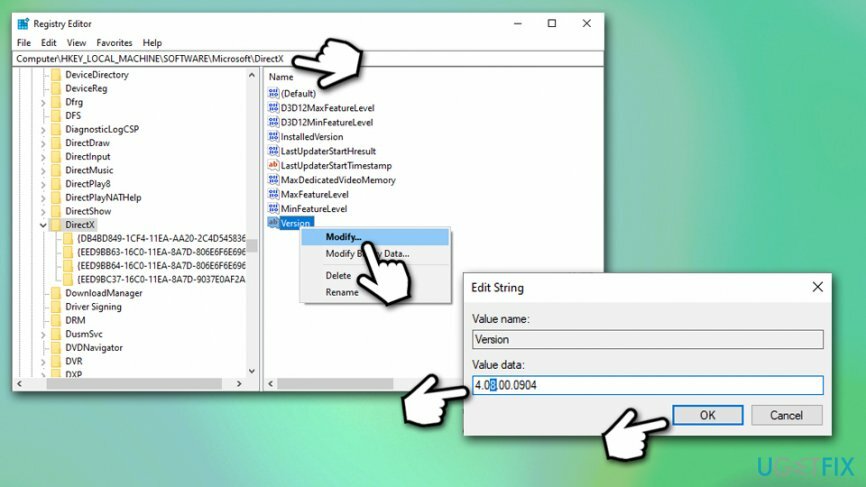
- סגור את עורך הרישום
- כעת נווט אל ה האתר הרשמי של מיקרוסופט והורד את מתקין DirectX
- הפעל את תוכנית ההתקנה ופעל לפי ההוראות שעל המסך כדי להתקין מחדש את DirectX לחלוטין
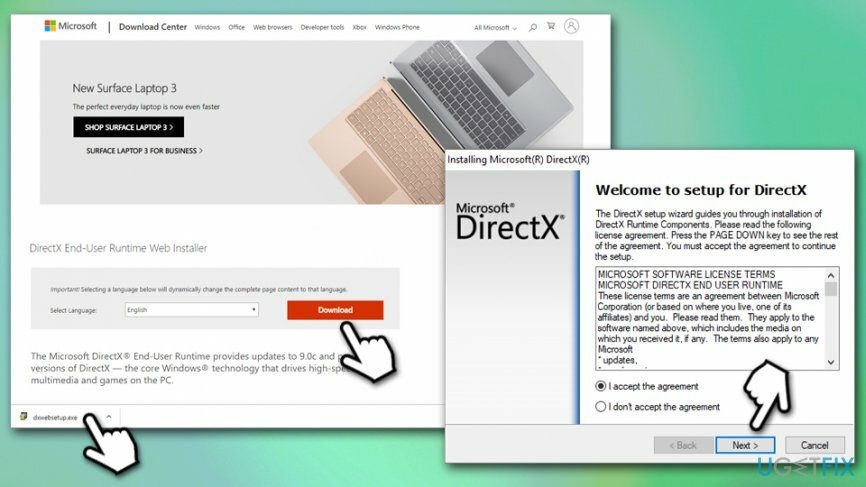
שלב 3. החל את העדכונים האחרונים של Windows
כדי להסיר את ההתקנה של קבצים אלה, עליך לרכוש גרסה מורשית של תמונה מחדש תמונה מחדש להסיר את התוכנה.
עדכונים עבור DirectX ב-Windows 10 מסופקים באמצעות עדכוני Windows, אז ודא שהתיקון האחרון מוחל.
- לחץ לחיצה ימנית על הַתחָלָה ולבחור הגדרות
- לך ל עדכון ואבטחה
- בחר בדוק עדכונים
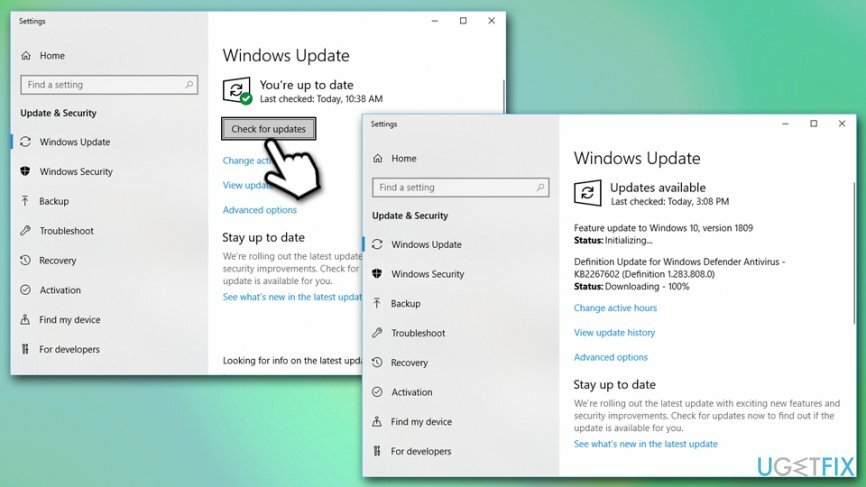
- המתן עד ש-Windows יוריד ויתקין את העדכונים החדשים ביותר
- לְאַתחֵל המכונה שלך
בצע שחזור מערכת
כדי להסיר את ההתקנה של קבצים אלה, עליך לרכוש גרסה מורשית של תמונה מחדש תמונה מחדש להסיר את התוכנה.
חלק מהמשתמשים אמרו שהפריצה לרישום לא עזרה להם להסיר את ההתקנה של DirectX. במקרה כזה, ייתכן שתבחר לבצע שחזור מערכת, מה שיחזיר את הגרסה המותקנת של DirectX.
- הקש Win + R
- הקלד rstrui.exe ולחץ בסדר
- לִבחוֹר הצג נקודות שחזור נוספות ובחר מתוך הרשימה
- בחר תאריך ושעה של נקודת השחזור שלך
- נְקִישָׁה הַבָּא והמשיכו עם ההוראות שעל המסך כדי לסיים את התהליך
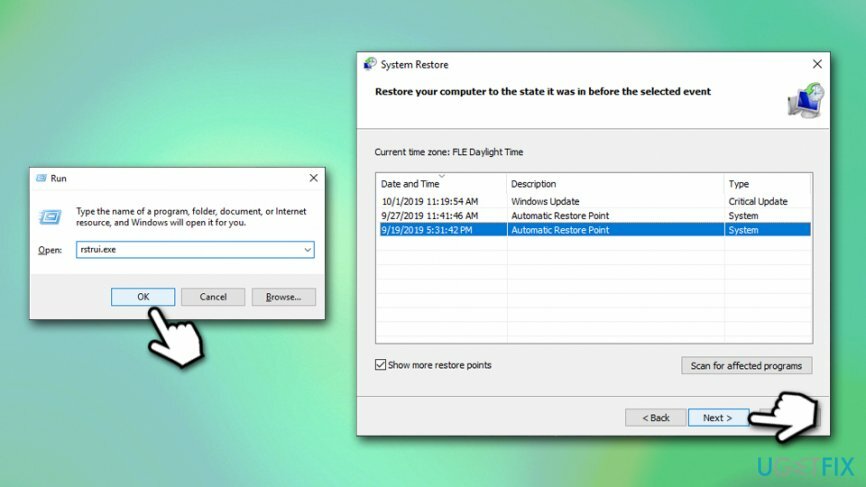
עדכן את מנהלי ההתקנים הגרפיים שלך
כדי להסיר את ההתקנה של קבצים אלה, עליך לרכוש גרסה מורשית של תמונה מחדש תמונה מחדש להסיר את התוכנה.
DirectX קשור קשר הדוק למנהלי התקנים גרפיים. לכן, עדכון שלהם עשוי לעזור לך לתקן שגיאות שונות הקשורות ל-DirectX:
- לחץ לחיצה ימנית על הַתחָלָה לחצן ובחר מנהל התקן
- הרחב את ההפעלה מתאמי תצוגה סָעִיף
- מקש ימני על מנהל ההתקן המותקן ובחר עדכן דרייבר
- לִבחוֹר חפש אוטומטית תוכנת מנהל התקן מעודכנת
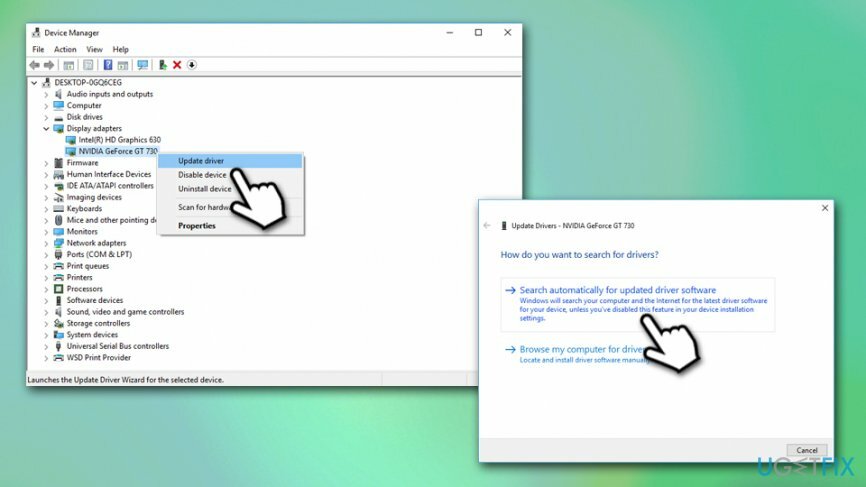
- לְאַתחֵל המחשב האישי שלך
היפטר מתוכנות בלחיצה אחת בלבד
אתה יכול להסיר את ההתקנה של תוכנית זו בעזרת המדריך שלב אחר שלב שהוצג בפניך על ידי מומחי ugetfix.com. כדי לחסוך בזמן שלך, בחרנו גם כלים שיעזרו לך לבצע משימה זו באופן אוטומטי. אם אתה ממהר או אם אתה מרגיש שאינך מנוסה מספיק כדי להסיר את התוכנית בעצמך, אל תהסס להשתמש בפתרונות הבאים:
הַצָעָה
לעשות את זה עכשיו!
הורדתוכנת הסרהאושר
להבטיח
לעשות את זה עכשיו!
הורדתוכנת הסרהאושר
להבטיח
אם לא הצלחת להסיר את ההתקנה של התוכנית באמצעות Reimage, הודע לצוות התמיכה שלנו על הבעיות שלך. הקפד לספק כמה שיותר פרטים. אנא, הודע לנו את כל הפרטים שאתה חושב שאנחנו צריכים לדעת על הבעיה שלך.
תהליך תיקון פטנט זה משתמש במסד נתונים של 25 מיליון רכיבים שיכולים להחליף כל קובץ פגום או חסר במחשב של המשתמש.
כדי לתקן מערכת פגומה, עליך לרכוש את הגרסה המורשית של תמונה מחדש כלי להסרת תוכנות זדוניות.

VPN הוא חיוני כשזה מגיע פרטיות המשתמש. עוקבים מקוונים כגון עוגיות יכולים לשמש לא רק פלטפורמות מדיה חברתית ואתרים אחרים, אלא גם ספק שירותי האינטרנט שלך והממשלה. גם אם תחיל את ההגדרות המאובטחות ביותר דרך דפדפן האינטרנט שלך, עדיין ניתן לעקוב אחריך באמצעות אפליקציות שמחוברות לאינטרנט. חוץ מזה, דפדפנים ממוקדי פרטיות כמו Tor is אינם בחירה אופטימלית בגלל ירידה במהירויות החיבור. הפתרון הטוב ביותר לפרטיות האולטימטיבית שלך הוא גישה פרטית לאינטרנט - היה אנונימי ומאובטח באינטרנט.
תוכנת שחזור נתונים היא אחת האפשרויות שיכולות לעזור לך לשחזר את הקבצים שלך. ברגע שאתה מוחק קובץ, הוא לא נעלם באוויר - הוא נשאר במערכת שלך כל עוד לא נכתבים עליו נתונים חדשים. Data Recovery Pro היא תוכנת שחזור המחפשת עותקי עבודה של קבצים שנמחקו בתוך הכונן הקשיח שלך. על ידי שימוש בכלי, תוכל למנוע אובדן של מסמכים יקרי ערך, עבודות בית ספר, תמונות אישיות וקבצים חיוניים אחרים.